|
So öffnen Sie das Fenster:
Klicken Sie in der Symbolleiste Fenster auf das Icon 
Klicken Sie im Navigator auf den Eintrag  Projekte
Projekte
Klicken Sie im Menü Datei auf den Eintrag  Projekte
Projekte
Verwenden Sie die Tastenkombination Strg+P
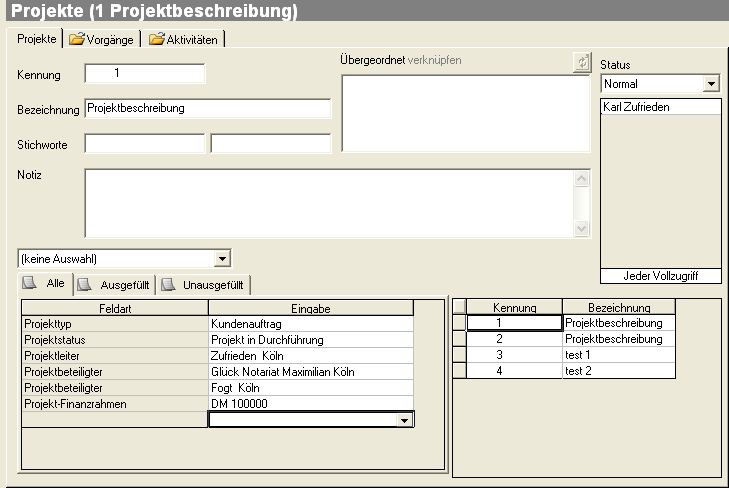
Mit Hilfe dieses Fensters sind Sie in der Lage, beliebig viele Vorgänge (Aktivitäten gleich welcher Art) und Adressen in einem einzigen Datensatz miteinander zu verbinden. Das Fenster "Projekte" können Sie am besten mit einer Akte vergleichen, in der alle Vorgänge (Aktennotizen, Briefdurchschläge, Formulare, Rechnungen, Bestellungen, Anfragen, Angebote usw.) abgeheftet sind. Das Fenster "Projekte" ist also eine virtuelle Akte, in der Sie alle projekt- bzw. vorgangsspezifischen Informationen komfortabel, schnell und übersichtlich sammeln und abrufen können. Mit nur einem Mausklick werden beispielsweise alle projektbezogenen Aktivitäten aufgelistet oder in beteiligte Adressen verknüpft. Das Fenster "Projekte" stellt zentral alle Informationen zur Verfügung, die zu einem bestimmten Projekt gehören. Die hauptsächlichen Informationen finden in der Feldartenliste Platz. Dabei spielt der Feldarten-Typ Adresse eine besondere Rolle. Damit ist es möglich, Verweise auf alle projektbezogenen Adressen (z.B. Zulieferer, Auftraggeber, Behörden) festzuhalten. Jeder Adressverweis nimmt eine Feldartenzeile in Anspruch. Ein einfacher Klick mit der rechten Maustaste genügt, um in die jeweilige Adresse zu verzweigen oder einen Brief zu schreiben (z.B. Auftragsbestätigung an den Auftraggeber, Angebotsanforderungen an Zulieferer etc.).
Alle Felder (auch individuell definierte Eingabefelder -Feldarten-) stehen für die Eingabe von Suchbegriffen zur Verfügung. Das Suchergebnis wird im gleichen Fenster aufgelistet.
Adresse
Über Feldarten des Typs Adresse können innerhalb eines Projekt-Datensatzes beliebig viele Verweise auf Adressen (z.B. Behörden, Zeugen, Kläger, Beklagte, Gutachter, Kollegen u.v.m.) hergestellt werden.
Wichtige Funktionen: Über solche Adressen-Feldarten können Sie z.B. in die Textverarbeitung verzweigen, um anschließend einen Brief zu schreiben. Dabei werden alle Empfängerdaten, Briefanrede usw. automatisch in das Brief-Dokument eingefügt. Selbstverständlich bietet eine Adressen-Feldart auch den direkten Zugang zur verzweigten Adresse. Darüber hinaus ist es möglich, alle mit einem bestimmten Projekt (oder mehreren Projekten) verbundenen Adressen in die Liste des Fensters Adressen zu übertragen, sodass Sie von hier aus z.B. einen Serienbrief erzeugen können. Mehr dazu finden Sie in der Beschreibung des Feldartentyps Adresse...
Zusammenhängende Projekte
Projekte, die sich über mehrere Teilabschnitte, unterschiedliche Produktionsbereiche oder zeitliche Etappen erstrecken, können voneinander getrennt und in hierarchischer Reihenfolge untereinander verknüpft werden. Diese Methode kennt praktisch keine Einschränkungen, so dass die Verknüpfung beliebig vieler Unter- bzw. Teilprojekte möglich ist. Diese Verknüpfungen sind nicht nur auf eine Ebene beschränkt, sondern stellen beliebige Unterordnungen zur Verfügung. Sie werden entsprechend ihrer Hierarchie (Baumstruktur) in einem speziellen Listenfeld übersichtlich dargestellt. Ein Klick auf den jeweiligen Eintrag genügt, um das gewünschte Projekt anzuzeigen.
Außerdem ist es möglich, in Bezug auf das jeweils ausgewählte Projekt automatisch alle damit verbunden Adressen, Aktivitäten und Projekte anzuzeigen. Ist z.B. das Hauptprojekt ausgewählt, so zeigt Ihnen FlowFact nicht nur alle damit verzweigten Daten, sondern auch die der untergeordneten Projekte. Dazu genügt nur ein Mausklick.
Kennung
Dieses Feld dient der unverwechselbaren Kennzeichnung eines Datensatzes. Gemäß Vorbelegung (Fenster Extras/Grundeinstellungen, Registerkarte Allgemein, Bereich Kennungen) erscheint bei der Neuanlage zunächst ein Doppelkreuz (#), welches beim Speichern des Datensatzes durch eine fortlaufene Nummer ersetzt wird. Diese Vorbelegung kann geändert werden, auch eine individuelle Eingabe ist möglich. Wir empfehlen aber, die Vorbelegung beizubehalten, da eine nicht einheitliche Kennzeichnung zu Verwirrungen führen könnte. Aus diesem Grund besteht im o.g. Fenster u.a. die Möglichkeit, Kennungs-Felder zu schützen (Funktion Kennungen sind nicht editierbar).
Bezeichnung
Tragen Sie hier eine sinnvolle Kurzbezeichnung ein, über die Sie das Projekt bei der Standardsuche schnell wiederfinden. Diese Bezeichnung bietet sich selbstverständlich auch für interne Listen bzw. Dokumente an (als Platzhalter).
Notiz
Textfeld für interne Notizen.
Stichworte
Auf Wunsch nehmen diese Felder einen beliebigen Suchbegriff auf, welcher bei den Suchfunktionen mit einbezogen werden kann. Bei der Schnellsuche (z.B. auch mit der F9-Taste aufrufbar) werden diese Daten immer mit geprüft!
Übergeordnet
Mit Hilfe dieser Funktion können Sie beliebig viele Projekte mit einem Hauptprojekt verbinden, z.B.: ein Werbeauftrag, der sich in verschiedene Bereiche (Prospekt, Werbespot, Verpackung etc.) aufteilt. Diese Verknüpfungen sind nicht nur auf eine Ebene beschränkt, sondern machen beliebige Unterordnungen möglich, die im darunterliegenden Listenfeld veranschaulicht werden. Das Feld Übergeordnet zeigt nicht nur das übergeordnete Projekt bzw. Hauptprojekt (sofern vorhanden) an, sondern stellt über das Kontextmenü (es öffnet sich durch Klick mit der rechten Maustaste) die folgenden Verknüpfungsfunktionen zur Auswahl.
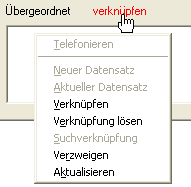
 Da das Feld Übergeordnet in mehreren Fenstern zur Verfügung steht, kann es Funktionen beinhalten, die im momentan geöffneten Fenster nicht sinnvoll sind. Die Einträge solcher Funktionen grau eingefärbt und können nicht ausgewählt werden.
Da das Feld Übergeordnet in mehreren Fenstern zur Verfügung steht, kann es Funktionen beinhalten, die im momentan geöffneten Fenster nicht sinnvoll sind. Die Einträge solcher Funktionen grau eingefärbt und können nicht ausgewählt werden.
Verknüpfen: Tragen Sie im folgenden Dialog die Kennung oder einen Suchbegriff des untergeordneten Projekts (Projekt muss also bereits existieren!) ein, welches Sie verknüpfen wollen. Mehrere mögliche Projekte werden Ihnen zur Auswahl in einer Liste angezeigt.
Verknüpfung lösen: Löscht nur die Zuordnung eines bereits verknüpftes Projekts, nicht aber den Datensatz selbst (Verzweigungsfeld wird leer).
Suchverknüpfung: In dieser Funktion nicht möglich, da sinnlos.
Verzweigen: Zeigt das verzweigte Projekt (auch durch Klick mit der linken Maustaste in das Feld Übergeordnet).
Aktualisieren: Aktualisiert das darunterstehende Listenfeld, so dass dort alle Datensätze, die zu einem Gesamtprojekt gehören, angezeigt werden.
 Weitere Informationen über das Verknüpfen von Daten mit anderen Fenstern erhalten Sie im Kapitel "Einführung (Lehrgänge)", Seite "Arbeiten mit Verknüpfungen".
Weitere Informationen über das Verknüpfen von Daten mit anderen Fenstern erhalten Sie im Kapitel "Einführung (Lehrgänge)", Seite "Arbeiten mit Verknüpfungen".
Liste untergeordneter Projekte
Wie Sie mehrere Projekte miteinander verknüpfen, wird im darüberliegenden Verknüpfungsfeld Übergeordnet beschrieben. In der Liste untergeordneter Projekte werden alle Projekte angezeigt, die untereinander verbunden sind. Das übergeordnete Projekt (Hauptprojekt, z.B. Auftrag "Sodafix" Sprudelautomat) befindet sich in der 1. Zeile. Darunter sind die untergeordneten Projekte (z.B. Prospekt "Sodafix" Sprudelautomat und Werbespot "Sodafix" Sprudelautomat) entsprechend ihrer Hierarchie nach rechts versetzt, dargestellt. Ein Klick auf den jeweiligen Eintrag genügt, um das gewünschte Objekt anzuzeigen.
Verknüpfte Fenster: Klicken Sie mit der rechten (!) Maustaste in das Listenfeld, um das Kontextmenü aufzurufen. Wählen Sie dort das angegebene Fenster aus, dessen verknüpfte Daten Sie sehen wollen. FlowFact verzweigt anschließend in das korrespondierende Fenster und listet in der Suchergebnisliste alle verknüpften Daten auf. Werden unterhalb Ihrer Listenmarkierung in der Objektgruppenliste weitere Objekte angezeigt, so schließt diese FlowFact bei der o.g. Suchergebnisliste mit ein, sofern verzweigte Daten aus anderen Fenstern vorhanden sind.
Feldarten
Die Feldarten-Liste dient der Eingabe aller relevanten Informationen (z.B. zur Verfügung stehendes Budget). Die Bedienung ist identisch mit der Eingabe von Details-Feldarten. Eine besondere Rolle spielt die Feldart des Typs Adresse. Damit ist es möglich, Verweise auf alle projektbezogenen Adressen (z.B. Zulieferer, Auftraggeber, Behörden) festzuhalten. Jeder Adressverweis nimmt eine Feldartenzeile in Anspruch. Ein einfacher Klick mit der rechten Maustaste genügt, um in die jeweilige Adresse zu verzweigen oder einen Brief schreiben (z.B. Auftragsbestätigung an den Auftraggeber, Angebotsanforderungen an Zulieferer etc.).